Facebook Arama Geçmişini Nasıl Temizleyeceğinize Dair Eksiksiz Bir Kılavuz
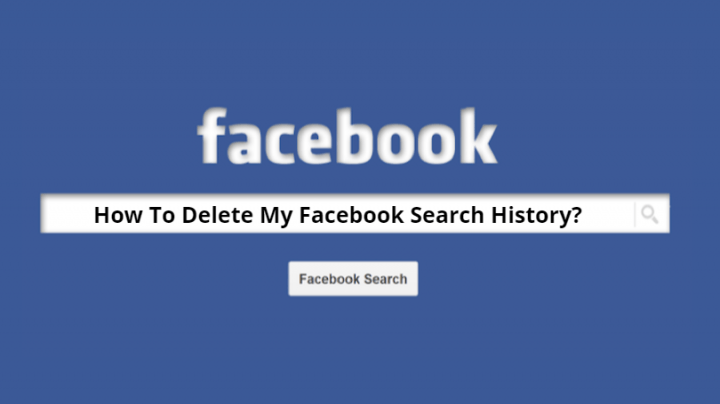
Facebook'ta yaptığınız aramalar, ilgilendiğiniz konular ve sayfalar hakkında değerli bilgiler içerir. Bu veriler, platformun size kişiselleştirilmiş içerik sunması için kullanılır. Ancak, zaman zaman arama geçmişinizi temizlemek isteyebilirsiniz. İşte Facebook arama geçmişinizi nasıl temizleyeceğinize dair adım adım bir kılavuz.
Facebook Arama Geçmişinizi Temizleme Adımları
Facebook Arama Geçmişinizi Bilgisayardan Nasıl Temizlersiniz?
Facebook arama geçmişinizi bilgisayarınızdan temizlemek için aşağıdaki adımları izleyin:
- Facebook'a giriş yapın ve sağ üst köşedeki aşağı oka tıklayın.
- Açılan menüden "Ayarlar ve Gizlilik" seçeneğini seçin.
- "Ayarlar" seçeneğini tıklayın.
- Sol taraftaki menüden "Gizlilik" seçeneğini seçin.
- "Aktivite Günlüğü" bölümüne gidin.
- "Arama Geçmişini Görüntüle" seçeneğini tıklayın.
- "Tümünü Temizle" seçeneğini tıklayın.
- "Sil" seçeneğini tıklayarak arama geçmişinizi onaylayın.
Facebook Arama Geçmişinizi Mobil Uygulamadan Nasıl Temizlersiniz?
Facebook arama geçmişinizi mobil uygulamanızdan temizlemek için aşağıdaki adımları izleyin:
- Facebook mobil uygulamasını açın.
- Sağ alt köşedeki "Menü" düğmesine tıklayın.
- "Ayarlar ve Gizlilik" seçeneğini seçin.
- "Ayarlar" seçeneğini seçin.
- "Gizlilik" seçeneğini seçin.
- "Aktivite Günlüğü" seçeneğini seçin.
- "Arama Geçmişini Görüntüle" seçeneğini seçin.
- "Tümünü Temizle" seçeneğini seçin.
- "Sil" seçeneğini tıklayarak arama geçmişinizi onaylayın.
Facebook Arama Geçmişinizi Belirli Bir Zaman Aralığında Nasıl Temizlersiniz?
Facebook arama geçmişinizi belirli bir zaman aralığında temizlemek için aşağıdaki adımları izleyin:
- Facebook'a giriş yapın ve sağ üst köşedeki aşağı oka tıklayın.
- Açılan menüden "Ayarlar ve Gizlilik" seçeneğini seçin.
- "Ayarlar" seçeneğini tıklayın.
- Sol taraftaki menüden "Gizlilik" seçeneğini seçin.
- "Aktivite Günlüğü" bölümüne gidin.
- "Arama Geçmişini Görüntüle" seçeneğini tıklayın.
- "Tarih Aralığı" filtresini kullanarak istediğiniz zaman aralığını seçin.
- "Tümünü Temizle" seçeneğini tıklayın.
- "Sil" seçeneğini tıklayarak arama geçmişinizi onaylayın.
Facebook Arama Geçmişinizi Belirli Arama Sorgularına Göre Nasıl Temizlersiniz?
Facebook arama geçmişinizi belirli arama sorgularına göre temizlemek için aşağıdaki adımları izleyin:
- Facebook'a giriş yapın ve sağ üst köşedeki aşağı oka tıklayın.
- Açılan menüden "Ayarlar ve Gizlilik" seçeneğini seçin.
- "Ayarlar" seçeneğini tıklayın.
- Sol taraftaki menüden "Gizlilik" seçeneğini seçin.
- "Aktivite Günlüğü" bölümüne gidin.
- "Arama Geçmişini Görüntüle" seçeneğini tıklayın.
- "Arama Sorgusu" filtresini kullanarak istediğiniz arama sorgularını girin.
- "Sil" seçeneğini tıklayarak seçili arama sorgularını temizleyin.
Facebook Arama Geçmişini Temizlemenin Faydaları Nelerdir?
Facebook arama geçmişinizi temizlemenin birçok faydası vardır:
- Gizliliğinizi artırır: Arama geçmişiniz, Facebook'un sizi tanıması ve size daha hedefli reklamlar göstermesi için kullanılabilir. Geçmişinizi temizleyerek bu tür takiplerden kaçınabilirsiniz.
- Kişiselleştirilmiş önerilerden kurtulur: Arama geçmişiniz Facebook'un size önerdiği içerik ve reklamları etkiler. Geçmişinizi temizleyerek bu önerilerin sıfırlanmasını sağlayabilirsiniz.
- Arama sonuçlarınızı iyileştirir: Eski arama sorgularınız arama sonuçlarınızı etkileyebilir. Geçmişinizi temizleyerek daha alakalı ve güncel sonuçlar elde edebilirsiniz.
Facebook Arama Geçmişini Temizleme: Adım Adım Kılavuz
Facebook Arama Geçmişini Bilgisayarınızda Nasıl Temizlersiniz?
Facebook arama geçmişinizi bilgisayarınızda temizlemek için aşağıdaki adımları izleyin:
1. Facebook'a giriş yapın: Web tarayıcınızda Facebook'a gidin ve hesabınıza giriş yapın.
2. Ayarlar ve Gizlilik'e erişin: Sağ üst köşedeki aşağı bakan oka tıklayın ve "Ayarlar ve Gizlilik"i seçin.
3. Ayarlar'ı seçin: Açılır menüden "Ayarlar"ı seçin.
4. Gizlilik'i seçin: Sol taraftaki menüden "Gizlilik"i seçin.
5. Aktivite Günlüğü'nü Görüntüle'yi seçin: "Gizlilik" bölümünde, "Aktivite Günlüğü'nü Görüntüle" seçeneğini bulun ve tıklayın.
6. Arama Geçmişini filtrele: "Aktivite Günlüğü" sayfasında, sol taraftaki menüden "Arama"yı seçin.
7. Arama geçmişini silin: İstediğiniz arama geçmişini seçin ve "Sil" düğmesine tıklayın. Tüm arama geçmişini silmek için "Tümünü Sil" düğmesini kullanabilirsiniz.
Facebook Arama Geçmişini Mobil Cihazınızda Nasıl Temizlersiniz?
Facebook arama geçmişinizi mobil cihazınızda temizlemek için aşağıdaki adımları izleyin:
1. Facebook uygulamasını açın: Mobil cihazınızda Facebook uygulamasını açın.
2. Menü'ye erişin: Sağ üst köşedeki üç çizgili menü simgesine tıklayın.
3. Ayarlar ve Gizlilik'e erişin: Menüyü aşağı kaydırın ve "Ayarlar ve Gizlilik"i seçin.
4. Ayarlar'ı seçin: Açılır menüden "Ayarlar"ı seçin.
5. Gizlilik'i seçin: Sol taraftaki menüden "Gizlilik"i seçin.
6. Aktivite Günlüğü'nü Görüntüle'yi seçin: "Gizlilik" bölümünde, "Aktivite Günlüğü'nü Görüntüle" seçeneğini bulun ve tıklayın.
7. Arama Geçmişini filtrele: "Aktivite Günlüğü" sayfasında, sol taraftaki menüden "Arama"yı seçin.
8. Arama geçmişini silin: İstediğiniz arama geçmişini seçin ve "Sil" düğmesine tıklayın. Tüm arama geçmişini silmek için "Tümünü Sil" düğmesini kullanabilirsiniz.
Facebook Arama Geçmişini Otomatik Olarak Nasıl Temizlersiniz?
Facebook arama geçmişinizi otomatik olarak temizlemek için aşağıdaki adımları izleyin:
1. Facebook'a giriş yapın: Web tarayıcınızda Facebook'a gidin ve hesabınıza giriş yapın.
2. Ayarlar ve Gizlilik'e erişin: Sağ üst köşedeki aşağı bakan oka tıklayın ve "Ayarlar ve Gizlilik"i seçin.
3. Ayarlar'ı seçin: Açılır menüden "Ayarlar"ı seçin.
4. Gizlilik'i seçin: Sol taraftaki menüden "Gizlilik"i seçin.
5. Aktivite Günlüğü'nü Görüntüle'yi seçin: "Gizlilik" bölümünde, "Aktivite Günlüğü'nü Görüntüle" seçeneğini bulun ve tıklayın.
6. Arama Geçmişini filtrele: "Aktivite Günlüğü" sayfasında, sol taraftaki menüden "Arama"yı seçin.
7. Ayarlar'ı seçin: Sağ üst köşedeki "Ayarlar" simgesine tıklayın.
8. Arama geçmişini otomatik olarak sil: "Arama Geçmişini Otomatik Olarak Sil" seçeneğini etkinleştirin ve istediğiniz temizleme sıklığını seçin.
Facebook Arama Geçmişini Belirli Bir Zaman Aralığında Nasıl Temizlersiniz?
Facebook arama geçmişinizi belirli bir zaman aralığında temizlemek için aşağıdaki adımları izleyin:
1. Facebook'a giriş yapın: Web tarayıcınızda Facebook'a gidin ve hesabınıza giriş yapın.
2. Ayarlar ve Gizlilik'e erişin: Sağ üst köşedeki aşağı bakan oka tıklayın ve "Ayarlar ve Gizlilik"i seçin.
3. Ayarlar'ı seçin: Açılır menüden "Ayarlar"ı seçin.
4. Gizlilik'i seçin: Sol taraftaki menüden "Gizlilik"i seçin.
5. Aktivite Günlüğü'nü Görüntüle'yi seçin: "Gizlilik" bölümünde, "Aktivite Günlüğü'nü Görüntüle" seçeneğini bulun ve tıklayın.
6. Arama Geçmişini filtrele: "Aktivite Günlüğü" sayfasında, sol taraftaki menüden "Arama"yı seçin.
7. Tarih aralığını seçin: Sağ üst köşedeki "Tarih Aralığı" seçeneğini kullanarak istediğiniz tarih aralığını seçin.
8. Arama geçmişini silin: İstediğiniz arama geçmişini seçin ve "Sil" düğmesine tıklayın. Tüm arama geçmişini silmek için "Tümünü Sil" düğmesini kullanabilirsiniz.
Facebook Arama Geçmişini Nasıl Gizlersiniz?
Facebook arama geçmişinizi gizlemek için aşağıdaki adımları izleyin:
1. Facebook'a giriş yapın: Web tarayıcınızda Facebook'a gidin ve hesabınıza giriş yapın.
2. Ayarlar ve Gizlilik'e erişin: Sağ üst köşedeki aşağı bakan oka tıklayın ve "Ayarlar ve Gizlilik"i seçin.
3. Ayarlar'ı seçin: Açılır menüden "Ayarlar"ı seçin.
4. Gizlilik'i seçin: Sol taraftaki menüden "Gizlilik"i seçin.
5. Aktivite Günlüğü'nü Görüntüle'yi seçin: "Gizlilik" bölümünde, "Aktivite Günlüğü'nü Görüntüle" seçeneğini bulun ve tıklayın.
6. Arama Geçmişini filtrele: "Aktivite Günlüğü" sayfasında, sol taraftaki menüden "Arama"yı seçin.
7. Arama geçmişini gizle: İstediğiniz arama geçmişini seçin ve "Gizle" düğmesine tıklayın. Gizlenen arama geçmişi artık görünmeyecektir.
daha fazla bilgi
Facebook Arama Geçmişini Temizlemeyi Nasıl Başlatırım?
Facebook arama geçmişinizi temizlemek için, önce Facebook hesabınıza giriş yapmanız ve ardından aşağıdaki adımları izlemeniz gerekir:
1. Sağ üst köşedeki profil resminize tıklayın.
2. Açılan menüden Ayarlar ve Gizlilik'i seçin.
3. Ayarlar'ı seçin.
4. Sol taraftaki menüden Gizlilik'i seçin.
5. Facebook Bilgileriniz'in altında Arama Geçmişi'ni tıklayın.
6. Tümünü Temizle'yi tıklayın.
Arama Geçmişimi Sildiğimde Ne Olur?
Arama geçmişinizi sildiğinizde, daha önce Facebook'ta aradığınız her şey silinir. Bu, arama çubuğunda daha önce aradığınız kelimelerin veya ifadelerin artık görünmeyeceği anlamına gelir. Ayrıca, daha önce aradığınız öğelere dayalı olarak Facebook tarafından önerilen içeriğin de artık gösterilmeyeceği anlamına gelir.
Facebook Arama Geçmişini Seçici Olarak Nasıl Temizleyebilirim?
Maalesef Facebook arama geçmişini seçici olarak temizlemenin bir yolu yoktur. Tümünü Temizle'yi tıkladığınızda, tüm arama geçmişiniz silinir.
Arama Geçmişimi Temizlemek Güvenli Mi?
Evet, arama geçmişinizi temizlemek güvenlidir. Bu, kişisel bilgilerinizi veya gizliliğinizi riske atmaz. Ancak, Facebook arama geçmişinizi temizlediğinizde, daha önce aradığınız öğelere dayalı olarak Facebook tarafından önerilen içeriğin de artık gösterilmeyeceği anlamına gelir.
Facebook Arama Geçmişini Nasıl Temizleyeceğinize Dair Eksiksiz Bir Kılavuz ile benzer diğer makaleleri öğrenmek istiyorsanız Kılavuzlar kategorisini ziyaret edebilirsiniz.

ilgili gönderiler